

갤럭시탭S6 라이트에서 갤럭시탭S7+로 변경하게 된 이유
PDF 파일로 공부할 일이 갑자기 많아지고, 노트북보다는 휴대가 편리한 태블릿을 찾던 중 태블릿을 알아보며 비교하다가 당시 출시되지 얼마 않았고, 공부 및 영상 시청 용도로 가성비가 높다고 판단한 갤럭시탭S6 라이트(갤럭시탭S6 LITE)를 구매하였었는데요.
갤럭시탭S6 라이트는 가성비와 더불어 2개의 조도센서가 적용되어 저에게 매우 매력적인 모델이었습니다. 조도 센서가 1개만 있는 경우에는 필기하기 위해 손을 태블릿에 올렸고 우연히 그 자리가 조도 센서가 있는 자리이면 화면이 급격히 어두워져 매우 불편함을 초래하는데요, 조도 센서가 2개인 경우에는 조도 센서 2개를 모두 가려야 화면이 어두워졌기 때문에 필기할 때 화면 밝기로 인한 불편함이 많이 발생하지 않습니다.
그런데 구매 당시 걱정하던 것이 하나 있었는데, 바로 CPU의 성능이었어요. 그런데 여러 리뷰나 평을 보니 게임 용도가 아닌 문서 작업용이라면 별로 문제가 없다는 의견이 많아 단순 문서 뷰어 및 영상 시청용이었던 저는 바로 구매를 하였습니다.
그러나 염려했던대로 PDF 파일의 용량이 좀 크거나 메모리에 앱이 몇가지 실행되어 있는 경우 갤럭시탭S6 라이트에 아주 약한 끊김이 발생하였습니다. 또한 필기를 하다보니 10.4인치의 크기는 약간 작게 느껴지며 아쉬움과 답답함이 있었습니다. 그러던 중 갤럭시탭S7 플러스가 출시되었고 ①12. 4인치로 넉넉해진 크기, ②전작들에 비해 반응속도가 매우 빨라진 S펜, ③최상급 성능 ④120hz의 주사율, 이 4가지 이유만으로 바로 구매를 마음 먹었고 또 이 4가지 이유로 현재 매우 만족을 하고 있습니다.
* 120hz 주사율은 처음 경험해 본 것이라 구매하여 사용하기 전까지는 중요한지 몰랐으나, 흔히 말하는 역체감이 매우 큰 기능입니다. 60hz 주사율을 보다가 120hz 주사율 화면을 보면 아주 조금 더 부드러워진 것 같고 큰 체감이 들지 않으나, 120hz 주사율의 화면을 보다가 60hz 주사율 화면을 보게 되면 끊김이 엄청나게 느껴집니다. 그래서 120hz의 제품을 소유하고 있고 그 제품을 많이 사용하시는 분들에게는 120hz 주사율은 매우 매우 중요한 고려 요소가 될 것이라고 생각합니다.
저는 갤럭시탭S7+에서 120hz 주사율을 경험하고 2년 6개월 넘게 잘 사용하던 갤럭시S8도 120hz 주사율을 지원하는 갤럭시S20으로 변경하게 되었습니다.... ㅜㅜ...

갤럭시탭S7+ 스펙(ft. 사용 경험)
[디스플레이] 갤럭시S7+는 12.4인치의 해상도 2800 x 1752 Super-AMOLED(OLED)를 디스플레이로 사용하고, 120hz의 주사율을 상시 구동할 수 있도록 지원합니다. 밝기는 500니트이며 명암비는 1,000,000 : 1로 표현력이 뛰어납니다. 상하좌우 베젤은 동일합니다.
[녹조현상]다만, OLED의 기술적 · 구조적 특성과 120hz 주사율 기술이 합쳐져 어두운 화면에서 녹조 현상이 나타나고 있습니다. 녹조현상은 삼성전자만의 문제라고 보기는 어렵고 OLED의 미세전력 컨트롤 등의 기술적 문제에서 발생하는 공통적 문제라고 보아야 할 것 같습니다. 녹조현상이 발생할 수 있는 어두운 화면을 사용하는 시기는 주로 밤에 불을 끈 상태이고, 이때 저는 눈의 건강을 위해 블루라이트 차단 필터를 설정해 놓기 때문에 녹조 현상이 크게 거슬리지는 않는 것 같습니다.
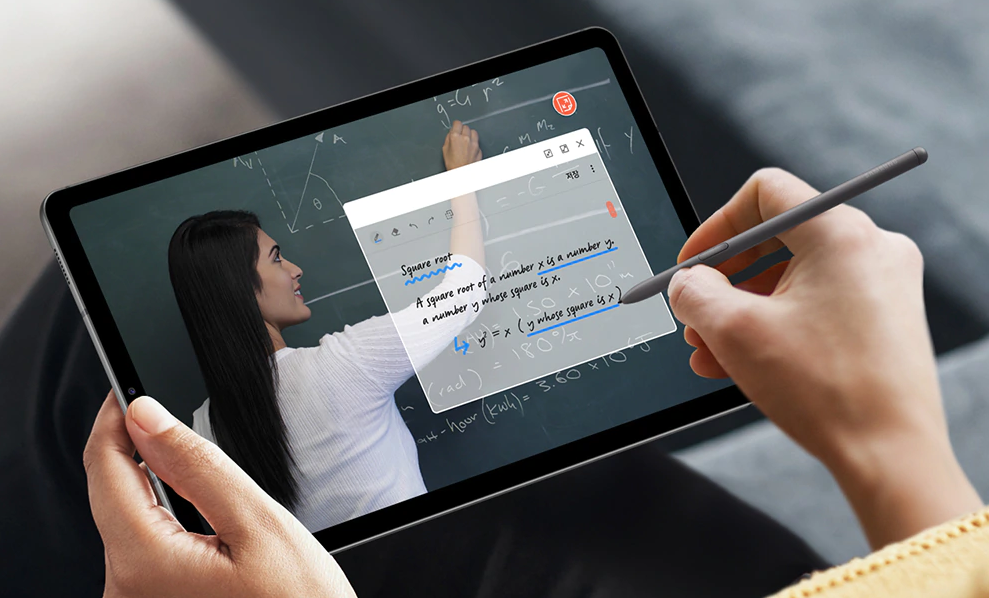
[배터리] 배터리 용량은 10,090mAh이며 10V, 4.5A로 45W의 고속충전을 지원합니다. 공식홈페이지에 따르면 비디오 재생 시간은 최대 14시간, 인터넷 사용 시간은 최대 8시간으로 나와 있습니다. 저는 밖에서 매우 오랜 기간을 사용한 적이 없어서 그런지는 모르겠으나, 집이나 회사에서 갤럭시탭을 사용할 때 배터리 문제로 스트레스를 받은 적은 전혀 없었습니다(배터리에 큰 신경을 쓰지 않고 사용해도 배터리 문제를 느낀 적은 없었으나, 이는 제가 주로 문서 작업이나 가벼운 영상 시청만 하여서 그런 것일 수는 있습니다).
갤럭시S6 라이트도 배터리 용량의 문제는 크게 느끼지 못하였으나, 갤럭시s7 플러스와는 달리 배터리 용량이 넉넉하다는 느낌은 들지 않았었습니다.


[카메라, 조도센서] 후면 카메라는 1300만 화소와 500만 화소의 듀얼 카메라를 사용하고 있고, 전면 카메라는 800만 화소의 카메라를 사용하고 있습니다(전면 카메라로는 안면 인식 기능을 사용할 수 있습니다). 2개의 조도센서를 사용하고 있어 2개의 조도센서가 모두 어둠을 인식해야 화면이 어두워집니다. 따라서 사용시 한 곳의 조도센서를 손 등으로 가리게 되더라도 화면이 어두워지지 않아 매우 편리합니다.
그런데 사실 저는 태블릿을 사용하면서 카메라를 사용한 적이 거의 없었어서 카메라 스펙의 중요성은 아직 잘 모르겠습니다.
[향상된 S펜] S펜은 전작의 S펜에 비해 성능이 개선되었다고 하고, 갤럭시탭S7+에 블루투스로 연결할 경우 에어 액션 등 다양한 기능을 지원합니다. 갤럭시탭에 S펜을 연결하여 사용하시려면 S펜의 충전이 필요한데 갤럭시탭 뒷면에 S펜을 부착할 경우 무선충전이 이루어지고 연결도 동일하게 부착의 방식으로 이루어집니다. 부착으로만 연결이 되는 방식은 사용시 불편함이 있어 잘 사용하지 않게 되는 것 같습니다(아니면 제가 에어 액션의 활용을 잘 못하는 것일수도...). 에어 액션 기능을 사용하지 않을 경우 충전을 하지 않아도 필기 등 기본 기능을 사용할 수 있습니다.
S펜은 갤럭시탭 측면에도 부착이 가능하며, S펜의 부착 방향에 따라 자력의 세기가 달라지므로 유의하셔야 합니다. 북커버에는 위 사진과 같이 S펜을 비치할 수 있는 공간이 있어, 북커버를 사용하실 경우 이 곳에 보관하시면 분실의 위험도 없고 편리합니다.
[스피커] 스피커로는 AKG 쿼드 스테레오 스피커를 사용하고 있어, 출력 및 음질이 충분히 좋고, 돌비 앳모스 시스템까지 사용할 경우 공간감도 어느 정도 느껴집니다. 다만, 저음은 살짝 아쉬운 느낌이 있으나 전체적으로 훌륭합니다.
[기타 스펙] 램은 8gb가 장착되어 있고, 저장용량은 256gb입니다. USB-C포트가 하나가 있고 디스플레이에 지문인식 기능이 내장되어 있습니다(어느 방향으로 지문을 인식시켜도 빠르고 정확히 인식하여 편리합니다). 무게는 575g이나 크기가 커서 그런지 체감상 무겁다는 느낌은 크게 들지 않았습니다.
[구성품]
구성품으로는 갤럭시탭S7플러스, S펜, 15W 충전기(기기 자체는 45W 고속충전을 지원하나, 구성품으로 제공되는 충전기는 15W 충전만 지원합니다...), USB-C 케이블, SD카드 슬롯핀, 매뉴얼이 있었습니다.


갤럭시탭S7+ 자주 사용하는 기능 및 장점
1. 자동 번역 기능
자동 번역 기능은 갤럭시탭S6 라이트 때부터 유용하게 사용하고 있는 기능인데요, 번역 툴을 실행하고 S펜을 번역하고 싶은 곳에 올려두면 Google Translation과 연동 되어 위에 사진과 같이 팝업창으로 번역을 해줍니다. 번역 대상은 단어 또는 문장으로 설정가능하며, 단어로 해놓을 경우 해당 단어의 뜻만 팝업으로 알려주고 문장으로 설정할 경우 위 사진처럼 문장 전체를 번역하여 줍니다. 다만, 전문적인 내용의 문서인 경우 AI 번역의 특성상 부정확한 경우가 많아 참고만 하는 정도로 사용해야 합니다.
갤럭시탭S7+의 경우 화면이 커서 오른쪽 사진과 같이 분활하면으로 설정해 놓고 영어사전을 검색하면 비교적 편하지만, 갤럭시탭S6 라이트를 사용할 때는 화면이 작아 분할을 하면 분할된 두 화면 모두 어정쩡해서 모르는 단어나 해석이 난해한 경우 핸드폰이나 다른 기기에서 인터넷을 켜서 찾아 봤었는데요, 이렇게하면 (안그래도 해석이 어려워 짜증나는데 단어까지 찾으려고 하다보면 진짜 흐름이 팍팍 끊기고 집중력이 붕괴되기 쉽상이었던 저에게) 바로바로 팝업으로 해결할 수 있어서 큰 도움이 되었습니다.
2. 화면 분할 기능
갤럭시탭S7+는 화면 분할이 가능한데 3개 화면으로 분할까지 할 수 있습니다. 더 많은 분할을 원하신다면 멀티윈도우 기능을 사용하시면 가능합니다. 갤럭시탭S7+는 화면이 크다보니 분할화면을 하여도 답답함이 없고 실용적입니다. 문서만 보면 책과 비슷한 크기라 이질감이 거의 느껴지지 않고, 능률을 위해 분할화면을 적용해도 크게 답답하지 않은 디스플레이 크기라 분할 화면 기능의 활용성이 더욱 커진 것 같습니다.
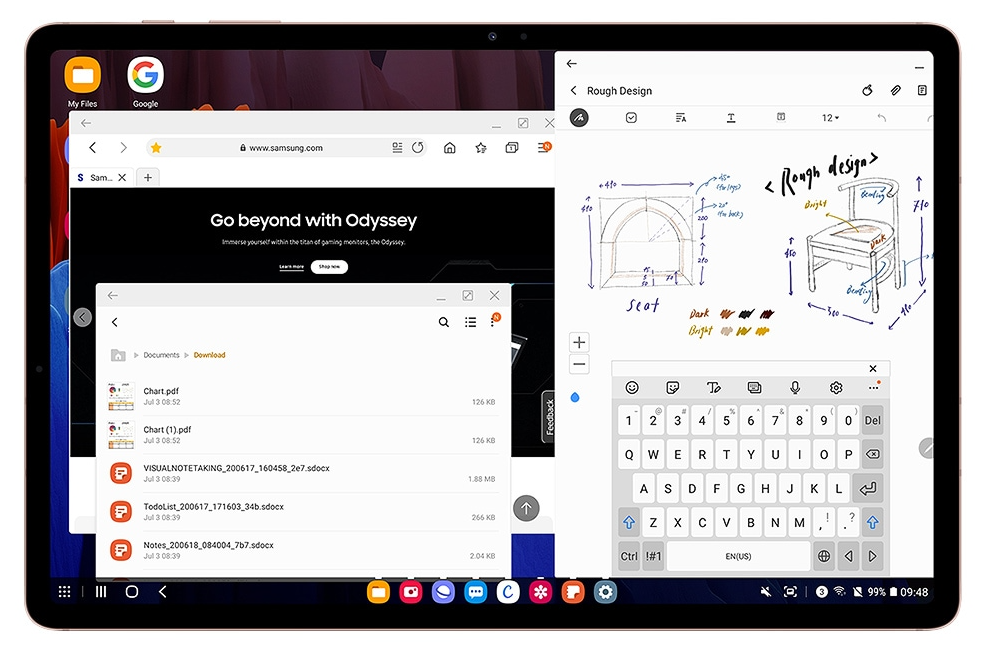
3. 삼성 덱스(Dex) 모드
덱스 모드는 태블릿을 노트북과 비슷한 형태로 사용할 수 있는 기능인데요, 키보드커버 혹은 블루투스 마우스 키보드를 활용하여 빠르게 작업을 할 수 있도록 해주는 모드입니다. 저는 갤럭시탭으로 문서를 보며 수기로 필기하는 작업 또는 영상 시청 밖에 하지 않아 덱스 모드를 잘 활용하고 있지는 않으나, 갤럭시탭S7+의 준수한 성능을 고려할 때 다양한 작업을 하시는 분들에게는 야외에서 태블릿 하나로 노트북을 어느 정도 대체할 수 있지 않을까 싶습니다. 나아가 삼성 덱스 모드에 원격제어(윈도우 10 프로에서 제공하는 원격제어 또는 팀뷰어 등의 원격제어)까지 사용한다면 야외에서도 노트북의 필요성이 거의 없어질 것 같습니다(저도 노트북 운영체제를 기존 10에서 10 프로로 업그레이드 하여 윈도우 원격제어를 사용해볼까 고민 중입니다 뭐든지 추가하면 좋은 것인데 역시 문제는 윈도우 10 프로의 가격입니다 ㅜㅜ).
무선 덱스 기능도 지원하여 TV에 연결하여, TV에는 영상을 띄워 놓고 갤럭시탭으로는 오로지 필기 등의 작업을 하실 수도 있을 것 같습니다.
4. 점차 확장 중인 안드로이드 앱 생태계
몇년 전만 하더라도 사용하고 싶은 앱이 IOS(애플)만 지원을 하기 때문에 아이패드를 선택하시는 분들이 많았는데요, 삼성에서도 이를 인식하고 안드로이드 앱 생태계에 투자를 많이 하고 있는 것으로 보입니다. 대표적인 예로 기존에 IOS에서만 사용 가능하던 클립 스튜디오를 안드로이드에서도 사용할 수 있도록 하였는데, 앞으로도 안드로이드 앱 생태계에 더욱 투자를 할 것으로 생각됩니다.
또한 삼성은 갤럭시탭S7에서 한글과컴퓨터의 소프트웨어인 한글, 한쇼, 한셀 등을 지원하고, 그 외 칸바 등 다양한 앱을 지원하고 있습니다. 삼성의 이러한 노력은 갤럭시탭S7 시리즈 뿐만 아니라 다른 안드로이드 태블릿의 단점을 점차 보완할 것으로 생각됩니다.
5. 그 외 갤럭시탭S7+ 구매를 후회하지 않는 4가지 이유
이번 포스팅의 맨 앞에서 한번 언급을 하였었는데요, 아래 4가지 요소는 제가 갤럭시탭S7+를 구매하게 된 계기이자 현재도 구매를 후회하지 않도록 하는 요소입니다.
①12. 4인치로 넉넉해진 크기 - 문서를 여유롭게 볼 수 있도록 해주고, 능률을 위해 분할화면을 적용하더라도 각 분할화면을 사용하는데에 불편함이나 답답함이 전혀 없습니다.
②전작들에 비해 반응속도가 매우 빨라진 S펜 - 종이에 펜으로 필기하는 느낌과 거의 동일할 정도의 빠른 인식속도는 기존에 S펜이 가지고 있던 이질감을 최소화시켜 주고 있고, 120hz 주사율과 더불어 더욱 부드러워진 것 같습니다.
③최상급 성능 - 크기가 큰 PDF 파일을 볼 때도 전혀 무리가 없고, 다양한 멀티태스킹 작업도 부담없이 받쳐주어 기분 좋은 작업을 할 수 있게 해줍니다.
④120hz의 주사율 - 구매 전에는 60hz만 사용하여 진가를 미처 알지 못하였으나, 경험한 이후에는 120hz 주사율의 진가를 톡톡히 경험하고 있는 중입니다.

이상 갤럭시탭s7+의 한달 사용 후기를 마치겠습니다.
# 뛰어난 필기감, 갤럭시탭S7 언박싱 및 완벽 리뷰
갤럭시탭S7 스펙(ft. 사용 경험) [디스플레이] 갤럭시S7은 11인치의 해상도 2560 x 1600 LTPS LCD를 디스플레이로 사용하고, 500니트 밝기, 120hz의 주사율(안드로이드 태블릿 최초)을 상시 구동할 수 있
brightenbh.tistory.com
#아이패드 7세대 32기가(WIFI) 사용 후기
「아이패드 7세대 32기가(WIFI) 사용 후기」 지난 5월 아이패드 7세대 구매...! 제가 아이패드를 쓰게 될 줄은 몰랐는데... 주변에서 갤탭으로 공부하는걸 보니 저도 아이패드 사면 열심히 할 것 같��
brightenbh.tistory.com
'쏘피의 내돈내산 리뷰 모음!' 카테고리의 다른 글
| # 사무실 로지텍 무선 키보드 마우스 세트 추천 _ MK850 사용 후기 (2) | 2020.10.19 |
|---|---|
| # JAJU(자주) 블루투스 무선키보드 사용 후기 (1) | 2020.10.17 |
| # 갤럭시워치3 기능, 가격 등(ft. 새제품 언박싱) (0) | 2020.10.13 |
| #애플워치 3세대 38mm 기능, 앱 리뷰 (0) | 2020.10.11 |
| # 에어팟 프로 후기(ft. 최신 펌웨어 업데이트 방법 및 내용) (0) | 2020.10.10 |



